Kā ieslēgt/izslēgt Incognito režīmu YouTube

YouTube ir incognito režīms, kas novērš jūsu skatījumu glabāšanu vai ietekmēšanu uz jūsu sarakstiem. Šis tutorial iemāca, kā to izmantot.
Kad jūs saskaraties ar YouTube videoklipu, kas jums patīk, ir gandrīz neiespējami neatkārtot videoklipu. Jums tas vienkārši jāskatās atkal un atkal, labi, ka pakalpojumā YouTube ir integrēta cilpas funkcija.
Pats video atkārtošana var kļūt diezgan kaitinoša, piemēram, mazgājot traukus. Izmantojot tālāk sniegtos padomus, varēsiet atkārtot savus iecienītākos YouTube videoklipus tik reižu, cik vēlaties.
Šis raksts jums palīdzēs:
Labā ziņa ir tā, ka ir iespējams izveidot cilpu jebkuru videoklipu, neinstalējot trešo pušu paplašinājumus. Sliktās ziņas ir tādas, ka to nevar izdarīt YouTube lietotnē, jums būs nepieciešama vēlamās pārlūkprogrammas palīdzība.
Lai izveidotu cilpu videoklipam:
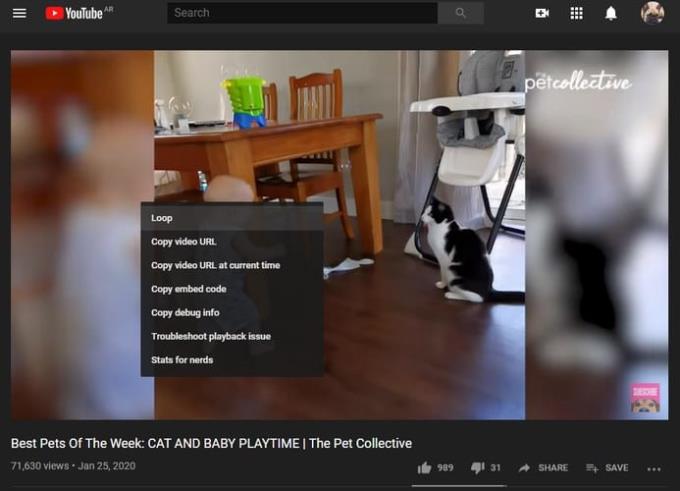
Jūs nevarēsit redzēt skaidru norādi, ka videoklips ir atzīmēts, lai tas atkārtojas atkal un atkal. Vienīgais veids, kā pārbaudīt, vai videoklips atkārtojas, ir ar peles labo pogu noklikšķināt un pārbaudīt, vai opcijas malā ir atzīme.
Ja, noklikšķinot ar peles labo pogu vienreiz, neredzat cilpas opciju, mēģiniet ātri noklikšķināt ar peles labo pogu divreiz. Cilpas opcija būs pirmā sarakstā.
Lai atskaņotu YouTube videoklipu jebkurā Android ierīcē, jums būs jāizmanto pārlūkprogramma, nevis Android lietotne. Videoklipa cilpas opcija tiks parādīta tikai tad, ja pārlūkprogrammā dosieties uz vietni YouTube. Cilpas opcija tiks parādīta neatkarīgi no tā, vai izmantojat Chrome, Opera utt.
Lai atskaņotu YouTube videoklipu:
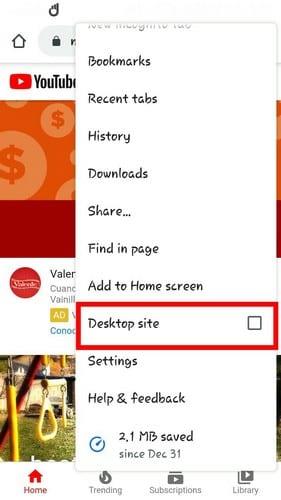
Vēlamajā pārlūkprogrammā atveriet vietni youtube.com
Noklikšķiniet uz trim punktiem augšējā labajā stūrī
Izvēlieties darbvirsmas vietni
Atskaņojiet jebkuru YouTube videoklipu
Turiet nospiestu videoklipu
Pieskarieties opcijai Loop
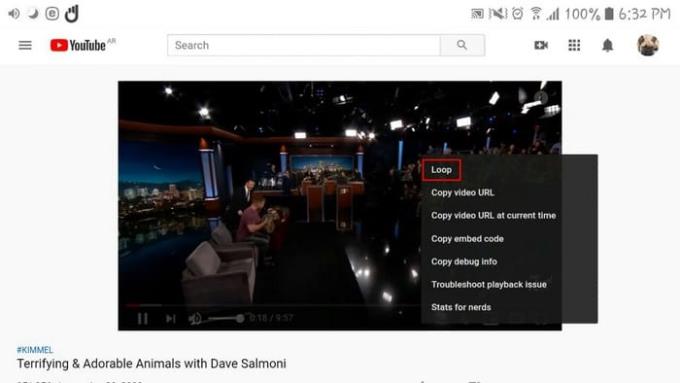
Ir tīmekļa lietotne Listen on Repeat, kas var arī palīdzēt atskaņot videoklipus neatkarīgi no tā, vai skatāties tos datorā vai mobilajā ierīcē.
Lai izveidotu video cilpu, kopējiet URL un ielīmējiet to meklēšanas vaicājumā augšējā kreisajā stūrī.
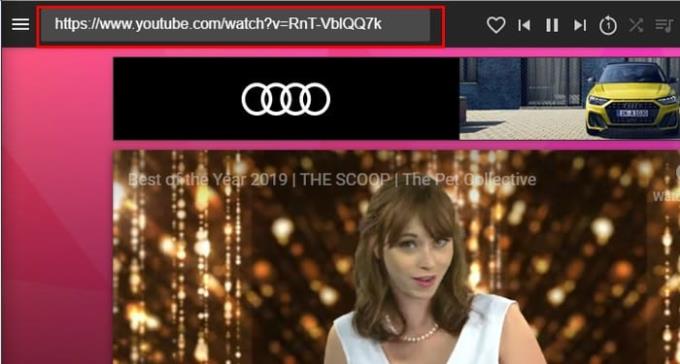
Videoklips tiks automātiski atskaņots. Lai iestatītu, kuru videoklipa daļu vēlaties veikt, izmantojiet rozā slīdņus videoklipa apakšā. Tas ir viss, kas jums jādara, videoklipā tiks automātiski parādīta jūsu iestatītā daļa.
Lai kontrolētu videoklipu, varat izmantot vadīklas opcijas, ko tīmekļa lietotne piedāvā videoklipa augšdaļā, vai arī varat izmantot YouTube opcijas.
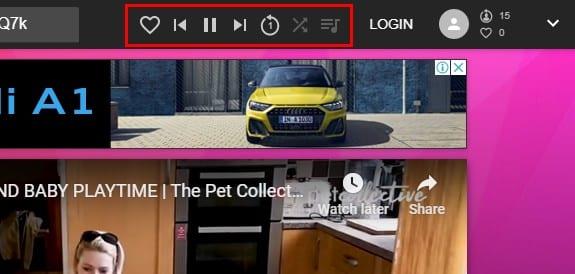
Ja vien neizmantojat slīdņus, lai atzīmētu to videoklipa daļu, kuru vēlaties veikt, videoklips tiks atskaņots pilnībā. Nav arī jāreģistrējas, lai lietotu lietotni. Ja vēlaties, varat izveidot kontu, taču tam nav pienākuma cilpot videoklipus.
Daži YouTube videoklipi ir fantastiski, un tie ir jāredz atkal un atkal. Ja redzat kādu no šiem videoklipiem, jūs zināt, kādas iespējas jums ir, lai atskaņotu šos videoklipus tik reižu, cik vēlaties. Kuru YouTube videoklipu skatīsit? Ļaujiet man zināt tālāk sniegtajos komentāros.
YouTube ir incognito režīms, kas novērš jūsu skatījumu glabāšanu vai ietekmēšanu uz jūsu sarakstiem. Šis tutorial iemāca, kā to izmantot.
Lai novērstu video kavēšanās problēmas Windows 11, atjauniniet savu grafikas draiveri uz jaunāko versiju un atslēdziet aparatūras paātrinājumu.
YouTube ir viena no labākajām straumēšanas vietnēm internetā. Runājot par īsiem klipiem, nav labāka avota, tāpat kā tādam saturam kā
Ja jūsu YouTube komentārus neizdodas publicēt, ļaujiet videoklipam atskaņot dažas sekundes. Pēc tam notīriet pārlūkprogrammas kešatmiņu un atspējojiet paplašinājumus.
Es nezinu, kā jums, bet es domāju, ka man tagad ir pat milzjoni kanālu, kurus esmu abonējis pakalpojumā YouTube. Es domāju, ka tas var būt neliels pārspīlējums.
Pakalpojumā YouTube ir inkognito režīms, kas neļauj jūsu skatīšanai saglabāt vai ietekmēt jūsu sarakstus. Šī apmācība iemācīs jums to izmantot.
Kad atrodat YouTube videoklipu, kas jums patīk, ir gandrīz neiespējami neatkārtot videoklipu. Jums tas vienkārši jāskatās atkal un atkal, labi, ka
Šis ir ātrs atjauninājums tiem, kas vēlas pievienoties Xbox vēstnieku programmai. Xbox vēstnieku programmu veido stingru Xbox grupu grupa
Ja YouTube nesaglabā jūsu skatīšanās vēsturi, atspējojiet reklāmu bloķētāju. Daudzi lietotāji apstiprināja, ka reklāmu bloķētāji bieži bloķē YouTube vēstures izsekošanas vietrāžus URL.
Pārlūkprogramma Safari ir plaši pazīstama kā Apple ierīču interneta piekļuves dzinējs. Pēdējā laikā daudzi Safari lietotāji ir piedzīvojuši nespēju
Ja nevarat piekļūt savam YouTube kontam, atveriet konta atkopšanas lapu un atbildiet uz drošības jautājumiem, lai atkoptu savu kontu.
Ko jūs darāt, ja YouTube Music neatskaņo nākamo dziesmu? Problēma tiks novērsta, notīrot lietotnes kešatmiņu vai atinstalējot pakalpojumu YouTube Music.
Ja nevarat sākt tiešraidi pakalpojumā YouTube, ģenerējiet jaunu straumes atslēgu un pārliecinieties, vai kodētājs ir atjaunināts. Pēc tam restartējiet maršrutētāju un datoru.
YouTube ir viena no labākajām straumēšanas un mūzikas lietojumprogrammām — tajā ir tik daudz lieliska satura, ka to ir gandrīz neiespējami saglabāt.
Kopš oficiālās Xbox One YouTube lietotnes atjaunināšanas pirms dažiem mēnešiem daudzus lietotājus ir nomocījusi satriecoša kļūda, kuras dēļ lietotne ir izrakstījusies no
Ja YouTube atklāj neparastu trafiku no mana datora, tas var nozīmēt, ka sistēmai ir aizdomas, ka tā ir automatizēta trafika.
Vienmēr ir patīkami redzēt, vai uzņēmums kaut ko dara pareizi, vai ne? Nu, šoreiz YouTube dara kaut ko tādu, kas noteikti liek cilvēkiem izbaudīt
Ja pakalpojumā Edge nejauši izzūd YouTube audio, atjauniniet pārlūkprogrammu, notīriet kešatmiņu, atspējojiet paplašinājumus un palaidiet audio problēmu risinātāju.
Ja, veidojot YouTube kontu, radās kļūda, notīriet pārlūkprogrammas kešatmiņu, atspējojiet paplašinājumus un izmantojiet citu pārlūkprogrammu.
Tehnoloģijas ir palīdzējušas mums ne tikai dzīvot vieglāku ikdienu, bet arī sazināties. Arvien vairāk cilvēku visā pasaulē izmanto sociālās platformas
Pēc Android tālruņa saknes piekļuves iegūšanas jums ir pilnīga piekļuve sistēmai un varat palaist daudzu veidu lietotnes, kurām nepieciešama saknes piekļuve.
Android tālruņa pogas nav paredzētas tikai skaļuma regulēšanai vai ekrāna aktivizēšanai. Ar dažām vienkāršām izmaiņām tās var kļūt par īsinājumtaustiņiem ātrai fotoattēla uzņemšanai, dziesmu izlaišanai, lietotņu palaišanai vai pat ārkārtas funkciju aktivizēšanai.
Ja atstājāt klēpjdatoru darbā un jums steidzami jānosūta ziņojums priekšniekam, ko jums vajadzētu darīt? Izmantojiet savu viedtālruni. Vēl sarežģītāk — pārvērtiet savu tālruni par datoru, lai vieglāk veiktu vairākus uzdevumus vienlaikus.
Android 16 ir bloķēšanas ekrāna logrīki, lai jūs varētu mainīt bloķēšanas ekrānu pēc savas patikas, padarot bloķēšanas ekrānu daudz noderīgāku.
Android režīms “Attēls attēlā” palīdzēs samazināt video izmēru un skatīties to attēla attēlā režīmā, skatoties video citā saskarnē, lai jūs varētu darīt citas lietas.
Video rediģēšana operētājsistēmā Android kļūs vienkārša, pateicoties labākajām video rediģēšanas lietotnēm un programmatūrai, ko mēs uzskaitām šajā rakstā. Pārliecinieties, ka jums būs skaisti, maģiski un eleganti fotoattēli, ko kopīgot ar draugiem Facebook vai Instagram.
Android Debug Bridge (ADB) ir jaudīgs un daudzpusīgs rīks, kas ļauj veikt daudzas darbības, piemēram, atrast žurnālus, instalēt un atinstalēt lietotnes, pārsūtīt failus, root un flash pielāgotas ROM, kā arī izveidot ierīču dublējumkopijas.
Ar automātisko lietojumprogrammu klikšķināšanu. Jums nebūs daudz jādara, spēlējot spēles, izmantojot lietojumprogrammas vai veicot ierīcē pieejamos uzdevumus.
Lai gan nav brīnumlīdzekļa, nelielas izmaiņas ierīces uzlādes, lietošanas un glabāšanas veidā var būtiski palēnināt akumulatora nodilumu.
Tālrunis, ko daudzi cilvēki šobrīd iecienījuši, ir OnePlus 13, jo papildus izcilai aparatūrai tam ir arī funkcija, kas pastāv jau gadu desmitiem: infrasarkanais sensors (IR Blaster).



























